Лучшие настройки видеокарты Nvidia для CS2
Содержание
- Настройка параметров 3D NVIDIA для CS2 – Производительность
- Настройка видеокарты NVIDIA для игр в CS2 от топовых ютуберов
- Управление параметрами 3D в NVIDIA: какие функции отключить, а какие оставить
- Частые ошибки при настройке видеокарты NVIDIA для CS2
- Как протестировать эффективность настроек
- Итоги: какие настройки NVIDIA реально повышают FPS в CS2

Один из наиболее эффективных методов, который поможет повысить скорость на слабых компах, – настройка видеокарты NVIDIA для КС 2. Таким образом вы сможете правильно настроить графический драйвер, что существенно повысит FPS и минимизирует риск появления лагов и фризов.
Ниже мы собрали лучшие настройки NVIDIA для CS2 и подробно рассказали, на какие параметры стоит обратить особое внимание, чтобы правильно их изменить.
Настройка параметров 3D NVIDIA для CS2 – Производительность
Настройки панели управления NVIDIA для CS2 дают возможность выставить оптимальные показатели для графического драйвера, чтобы видеокарта максимально эффективно визуализировала картинку. Важно грамотно отрегулировать уровень нагрузки на систему, чтобы максимально оптимизировать весь игровой процесс. Так вы сделаете упор на первостепенном и отбросите лишнее. Тем более, опытные геймеры понимают, что дефолтные настройки – это путь в никуда. Необходимо уметь подстроить свое железо под себя, чтобы ПК выдавал максимум и при этом не глючил.
Советуем, как настроить видеокарту NVIDIA для КС 2, чтобы добиться улучшенной оптимизации:
Нажмите правой кнопкой мыши в любую свободную точку рабочего стола. В отобразившемся перечне кликните на опцию под названием «Панель управления NVIDIA».
- Для пользователей Windows 11 путь к программе немного иной. После нажатия ПКМ выберите пункт «Показать дополнительные параметры». Панель управления NVIDIA будет там.
Если в вашем списке такой программы нет, то ищите ее через Панель управления Windows.
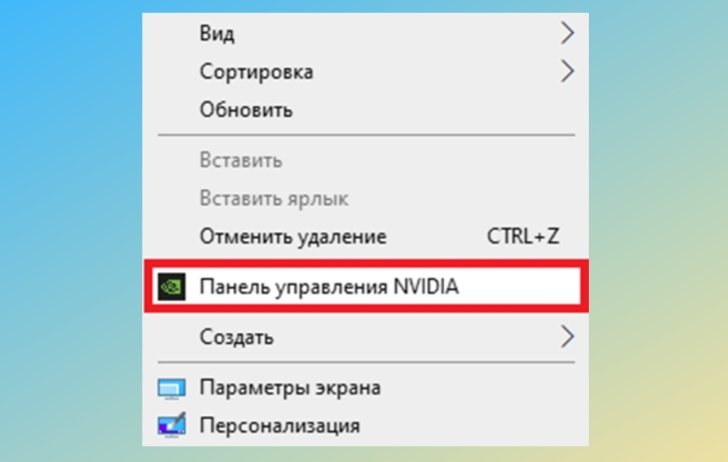
- Перед вами откроется новое окно. Отыщите там в меню слева раздел «Параметры 3D» и нажмите на него.
Далее стоит выбирать первый подпункт – «Регулировка настроек изображения с просмотром».
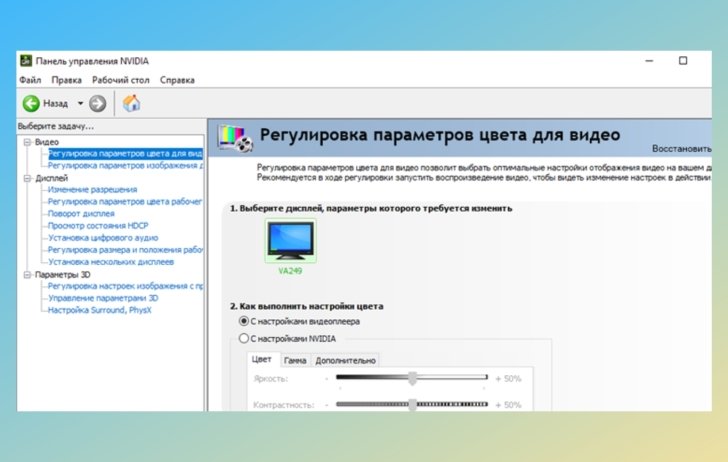
- Теперь следует выставить «Пользовательские настройки с упором на», а затем при помощи ползунка следует изменять «Качество» на «Производительность». Для этого двигайте его влево.
- Сохраните внесенные изменения.
Настройка видеокарты NVIDIA для игр в CS2 от топовых ютуберов
Оптимальная настройка видеокарты NVIDIA для повышения ФПС – один из важнейших аспектов для обеспечения максимальной производительности в CS2. Популярные ютуберы делятся подробными гайдами по оптимизации настроек для видеокарт NVIDIA.
TroubleChute предлагает установить параметры, которые помогут получить более высокий FPS, снизить задержку и улучшить плавность изображения:
- Power management mode (режим управления электропитанием). Установите Prefer Maximum Performance (максимальную производительность). Это позволяет системе использовать предельную мощность видеокарты, избегая понижения тактовой частоты в менее требовательных сценах.
- Low Latency Mode (режим низкой задержки). Включите Ultra – это минимизирует задержку ввода (пресловутый input lag), что полезно в CS2, где каждая миллисекунда имеет значение.
- Texture Filtering – Quality (качество фильтрации текстур). Установите на High Performance (высокая производительность). Этот параметр снизит качество текстур для уменьшения нагрузки на видеокарту, что положительно скажется на общей частоте кадров.
- Anisotropic Filtering (анизотропная фильтрация). Отключите параметр (Off), если ваша цель – максимальная производительность. Включение анизотропной фильтрации улучшает качество текстур, но увеличивает нагрузку на GPU.
- Vertical Sync (V-Sync). Отключите V-Sync, чтобы избежать задержки и разрывов изображения. Если у вас монитор с поддержкой G-Sync, активируйте его для улучшенной плавности.
- Max Frame Rate (максимальная частота кадров). Ограничьте до значения, немного превышающего частоту обновления вашего монитора, чтобы избежать перегрузки видеокарты. Например, если у вас монитор 144 Гц, установите лимит FPS на 150–160.
Детальная настройка видеокарты NVIDIA для игр CS2 от TroubleChute представлена ниже на скриншотах.
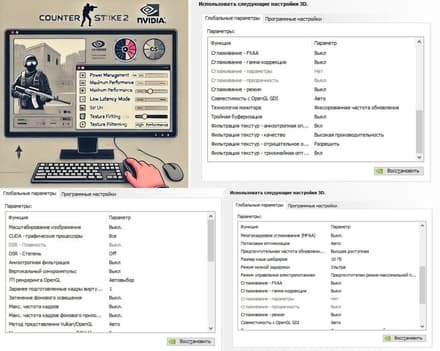
Мэй, популярный русскоязычный ютубер, также делится своими настройками, которые направлены на повышение стабильности игры и оптимальное качество изображения:
- Anti-Aliasing – Mode (режим сглаживания) – откл. Режим может сильно снижать FPS. Это очень важно для соревновательных шутеров, где высокая частота кадров важнее, чем настройки графики КС 2 для максимального качества картинки.
- Texture Filtering – Anisotropic Sample Optimization (оптимизация выборки анизотропной фильтрации) – вкл. Для снижения нагрузки на видеокарту при сохранении приемлемого качества текстур.
- Shader Cache (кэширование шейдеров) – вкл. Это уменьшает время загрузки и снижает нагрузку на видеокарту, так как заранее скомпилированные шейдеры будут использоваться вместо повторной компиляции во время игры.
- Ambient Occlusion (окклюзия окружения) – откл. Этот эффект улучшает тени и глубину объектов, но очень требователен к видеокарте.
- Triple Buffering (тройная буферизация) – откл. Если вы не используете V-Sync, это дополнительно снизит задержку.
Более подробная настройка NVIDIA для игр КС 2 этого блогера представлена на скриншотах ниже.
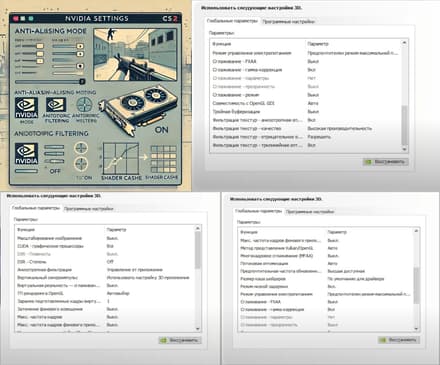
Также мы предлагаем настройки NVIDIA CS2 m0NEY – топового снайпера, который сейчас выступает за легендарный европейский коллектив G2, но сейчас перешел в команду Falcons.
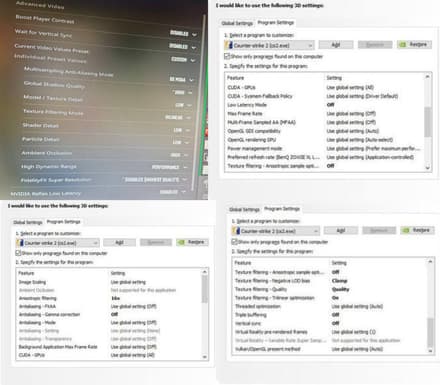
Несмотря на рекомендации от ютуберов и профессионалов, каждая система уникальна. По этой причине рекомендуется тестировать разные варианты настроек, чтобы найти баланс между графическим качеством и производительностью именно для вашего ПК.
Для владельцев видеокарт NVIDIA рекомендовано использовать возможность и других полезных настроек.
Регулировка размера и положения рабочего стола NVIDIA:
- Откройте NVIDIA Control Panel.
- Перейдите в раздел Display и далее к пункту Adjust desktop size and position.
- Выберите «Монитор» и настройте параметры масштаба (например, Aspect ratio или Full-screen) в зависимости от ваших предпочтений.
- Используйте ползунки для корректировки настроек положения изображения, если оно не центрировано.
Регулировка параметров цвета рабочего стола NVIDIA:
- В NVIDIA Control Panel перейдите в раздел Display, далее в Adjust desktop color settings.
- Выберите монитор и настройте яркость, контрастность, гамму и цифровую насыщенность по своему вкусу.
- Примените настройки для улучшения цветопередачи экрана.
После настройки всех параметров рекомендуется провести несколько тестов в CS2. Проверьте частоту кадров, плавность игры и отсутствие задержек в разных игровых режимах. Используйте счетчик FPS в игре (команды cl_showfps 1, а также net_graph 1), чтобы отслеживать изменение производительности при изменении параметров. Это поможет выбрать оптимальные параметры, которые подойдут для максимальной производительности вашего компа.
Интересно! Если вас интересуют настройки топовых игроков, то предлагаем ознакомиться с настройками графики Симпла (s1mple), а также другой интересной информацией: конфигом, девайсам и пр.
Управление параметрами 3D в NVIDIA: какие функции отключить, а какие оставить
Это следующий подпункт в категории «Параметры 3D». Здесь важно установить минимальные показатели, чтобы разгрузить ваш графический процессор. Так вы получите повышенный FPS, что очень ценно. Правильно подобранные программные настройки NVIDIA для CS2 помогут с этим.
Для того чтобы выставить параметры с оптимальными значениями, вам следует придерживаться инструкции, описанной выше, только на 4 пункте стоит выбрать «Управление параметрами 3D». А далее от вас требуется:
- В новом окне требуется переходить на вкладку «Программные настройки».
- В выпадающем списке с приложениями выберите файл cs2.exe в качестве программы для текущих изменений, иначе все дальнейшие манипуляции будут распространяться на всю систему, а не на конкретную прогу.
- Если cs2.exe в списке нет, придётся добавить его самостоятельно. Для этого нажимаем на кнопку «Добавить» справа. Если в списке в открывшемся окне файла нет, нажимаем «Обзор» ниже и ищем exe-файл в системе. Он лежит по пути: Steam\steamapps\common\Counter-Strike Global Offensive\game\bin\win64.
Теперь осталось только выставить там оптимальные настройки NVIDIA для КС 2. Имейте в виду, что полная настройка параметров 3D NVIDIA для CS2 содержит длинный перечень всяческих опций, многие из которых созданы для более красивой картинки и не несут в себе практической пользы. Поэтому профессиональные киберспортсмены рекомендуют полностью отключить такие функции:
- анизотропная фильтрация;
- вертикальный синхроимпульс;
- затенение фонового освещения;
- кэширование шейдеров;
- потоковая оптимизация;
- сглаживание – гамма-коррекция;
- сглаживание – прозрачность;
- сглаживание – FXAA;
- тройная буферизация;
- фильтрация текстур анизотропная;
- фильтрация текстур трилинейная.
От этих фич получится спокойно отказаться, используя управление параметрами 3D NVIDIA в CS2, и вы ничего не потеряете. Например, потоковая оптимизация КС 2 вообще влияет на производительность по-разному. Кому-то помогает распределение нагрузки на несколько потоков, а у кого-то из-за переключений между ними сильнее падает FPS. Но этот параметр, как и другие в списке, создан в первую очередь для улучшения качества картинки, поэтому с чистой совестью его можно отключать.
Если у вас монитор с поддержкой G-Sync, обязательно активируйте эту функцию – она помогает устранить разрывы экрана и делает движение более плавным. Чтобы понять, как включить NVIDIA G-Sync в КС 2, выполните следующие шаги:
- Откройте Панель управления NVIDIA.
- В разделе «Дисплей» выберите пункт «Настройка G-Sync».
- Убедитесь, что опция «Включить G-Sync, G-Sync Compatible» активна.
- В нижнем списке выберите ваш монитор.
- Подтвердите выбор и примените настройки.
После этого G-Sync будет работать в CS2 автоматически, улучшая качество визуального восприятия, особенно при нестабильном FPS.
Также многие задаются вопросом, как включить фильтры NVIDIA в КС 2, чтобы улучшить яркость или цвет, но в CS2 фильтры NVIDIA Freestyle работают нестабильно, а на некоторых системах вовсе не поддерживаются.
Частые ошибки при настройке видеокарты NVIDIA для CS2
Даже следуя гайдам, многие игроки совершают одни и те же ошибки, из-за которых CS2 не показывает максимальный FPS. Вот на что стоит обратить внимание, чтобы не потерять производительность:
- Некоторые игроки ищут, как сделать КС 2 насыщенной на NVIDIA, и для этого активируют тени, сглаживание и прочие «украшения», рассчитывая получить киберспортивный киношный стиль. На деле это все съедает FPS без всякой пользы. В CS2 важны скорость и четкость, а не отражения в лужах.
- Обновления драйверов NVIDIA выходят часто, и каждый релиз может приносить фиксы, прирост производительности или исправления для CS2. Установка свежего драйвера – это первый шаг перед любыми настройками.
- Если вы включаете G-Sync через панель управления NVIDIA, но при этом оставляете V-Sync включенным в самой игре – может начаться нестабильная работа, input lag или резкое падение кадров. Настройка должна быть синхронизирована: либо G-Sync и выключенный V-Sync в игре, либо наоборот. Лучше использовать только G-Sync и ограничить FPS вручную через
fps_max.
Как протестировать эффективность настроек
После того как вы настроили видеокарту NVIDIA под CS2, важно убедиться, что все работает корректно и действительно дает прирост FPS. Чтобы не действовать наугад, используйте как внутриигровые средства, так и сторонние утилиты.
Внутриигровые команды для отображения FPS
net_graph 1– одна из самых популярных команд, которая выводит на экран не только количество кадров в секунду, но и задержку, потери пакетов, тикрейт сервера и другие полезные данные. Идеально подходит для оценки сетевой и визуальной стабильности игры.cl_showfps 1– простой вариант, который отображает только количество FPS в углу экрана. Удобно, если не хотите перегружать экран лишней информацией.fps_max 300– команда для ограничения максимального количества кадров. Особенно важна при использовании G-Sync или высокогерцовых мониторов, чтобы FPS не выходил за пределы частоты обновления экрана и не создавал tearing или input lag.
Также используйте сторонние утилиты для мониторинга производительности:
- MSI Afterburner – мощный инструмент, позволяющий отслеживать в реальном времени температуру, загрузку GPU и CPU, использование видеопамяти и текущий FPS. Настраивается гибко – можно выводить любую статистику прямо поверх изображения игры.
- NVIDIA Performance Overlay – встроенная функция, доступная через NVIDIA App. Позволяет быстро оценить производительность без установки стороннего софта. Показывает FPS, задержку ввода, загрузку видеокарты и другие параметры.
Где и как делать стресс-тесты в CS2:
- Deathmatch – лучший режим для проверки производительности. Большое количество игроков, постоянные перестрелки, быстрые передвижения и внезапные пики – все это сильно нагружает систему и показывает, как настройки справляются в боевых условиях.
- Сцены с дымом и молотовыми – отличная нагрузка на видеокарту. Это создаст пик по частицам, и вы увидите реальную просадку FPS, если настройки не оптимальны.
- Закладка бомбы – особенно в ситуации с несколькими игроками на планте, дымами, флешками и огнем. Эти сцены особенно требовательны к системе и наглядно демонстрируют устойчивость FPS.
Итоги: какие настройки NVIDIA реально повышают FPS в CS2
А вот пул следующих лучше оставить активными, чтобы настройка Нвидиа для КС 2 прошла успешно. Рекомендуем задать им точные значения:
- заранее подготовленные кадры – 1;
- режим управления электропитанием – предпочтителен режим максимальной производительности;
- сглаживание-параметры и сглаживание-режим – управление от приложения;
- фильтрация качества текстур – высокая производительность;
- фильтрация текстур (отрицательная) – использовать глобальный параметр (Привязка).
Как видите, управление параметрами 3D в CS2 – штука несложная. Безусловно, опций много, но разобраться в каждой можно, потратив не больше часа вашего времени.
Мы поделились информацией про полезные настройки NVIDIA для КС 2, которые можно применить на слабеньком компьютере для существенного повышения ФПС. Если вы последуете всем перечисленным советам, то мы гарантируем, что результат вас приятно удивит. Главное – выполняйте все строго по указаниям и не забывайте сохранить измененные данные.





















